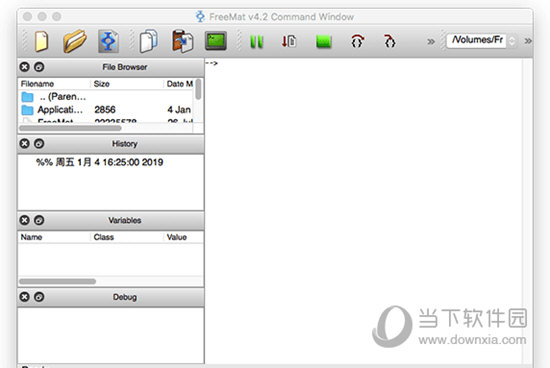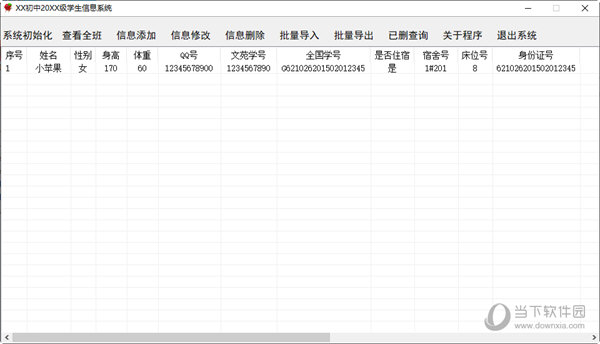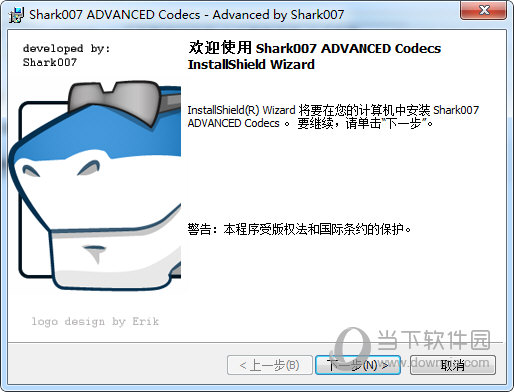win7频繁出现程序停止工作怎么解决?下载
现在的Windows系统已经更新了好几个版本,但是很多用户还是喜欢使用win7系统,而在使用的过程中,频繁的出现程序停止工作的问题,对于很多电脑小白来说,不知道要如何进行处理,那么今天知识兔知识兔小编就为大伙带来解决方法,希望今日的win7教程内容可以给更多人带来帮助,一起来了解看看吧。
win7频繁出现程序停止工作解决方法:
1、右击计算机图标,知识兔选择属性。

2、然后知识兔选择高级系统设置。
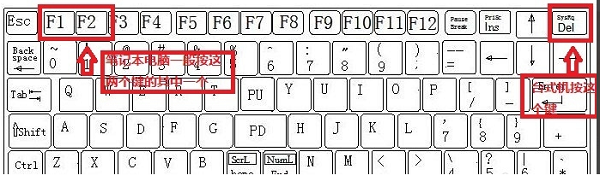
3、出现系统属性窗口,点击性能下的设置。
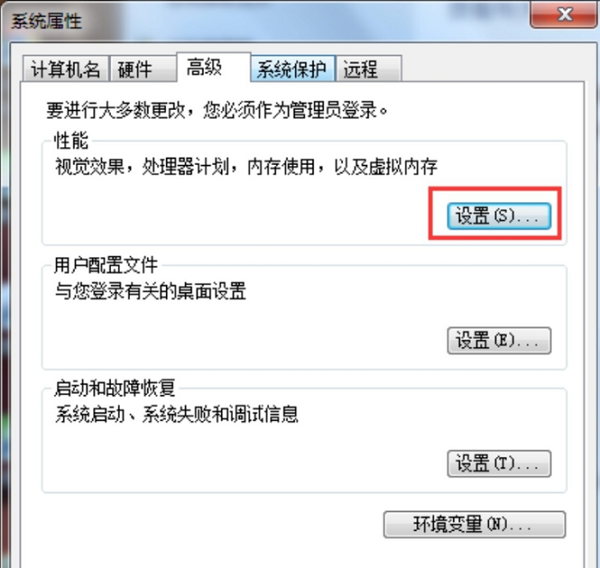
4、之后弹出的窗口中,切换到数据执行包含,知识兔选择为除下列选定程序之外的所有程序和服务启动,然后知识兔点击下方的添加按钮。
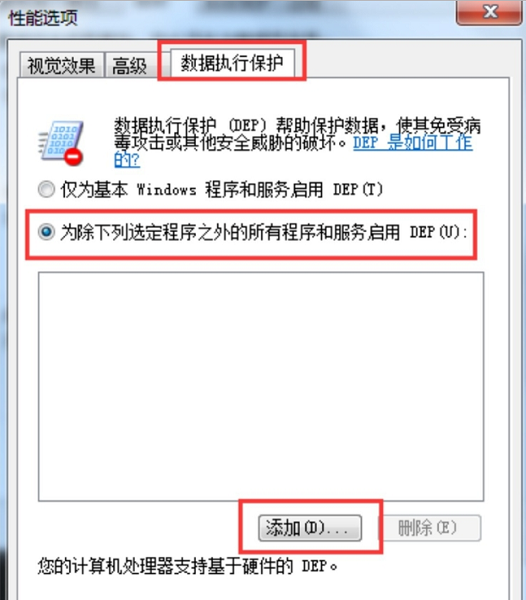
5、弹出的打开窗口,就可以看到停止工作的程序,知识兔选择需要打开的程序,点击打开,回到性能选项窗口点击确定就可以了。
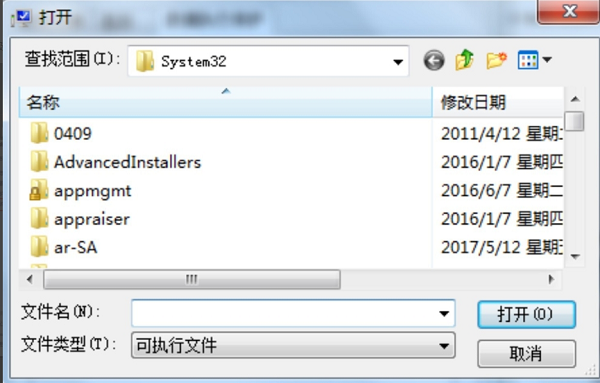
下载仅供下载体验和测试学习,不得商用和正当使用。

![PICS3D 2020破解版[免加密]_Crosslight PICS3D 2020(含破解补丁)](/d/p156/2-220420222641552.jpg)